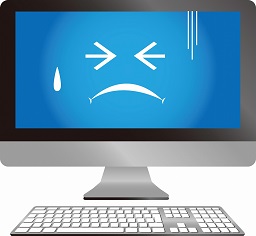
何ヶ月も前からパソコン(デスクトップ)の動きが遅くなりました。
デフラグや余分なソフトの削除はしていました。
しかし、昨日は、Wordに記事の下書きを書いていたら動作がおかしくなり、
開けなくなってしまいました。
半分ぐらい書いたところでWordが開けなくなったので、
ガックリきました。精神的な健康に悪いです。
しかたがないので、一太郎で書き直して完成させました。
一太郎だと行間が狭くなって、ブログに表示されてしまうようです。
幸い、予備のパソコン(デスクトップ)があるので、
しばらくはそちらを使おうと思います。
でも、予備パソコンは、
シングル・ディスプレイ(モニター画面1台)です。
私は、自宅ではデュアル・ディスプレイ(モニター画面2台)の
パソコンを使用しています。

昨日は、シングル・ディスプレイの予備パソコンで記事を書いたら、
効率が悪いです。
ネットを開くときにGoogle Chromeを開いたり閉じたりしながら
記事を書くので、疲れました。ストレスが溜まります。
なんとか書き終わったころ、「ピンポーン」 とドアのチャイムが鳴り、
注文した商品が宅配便で届きました。
その商品は、予備パソコンをデュアル・ディスプレイ環境にするための
「I-O DATA マルチ画面 USBグラフィクハイビジョン」です。
価格は6,489円で送料無料。土曜日の23時ごろAmazonで注文して、
翌日の夕方に届いたわけです。

増設用グラフィクボードで、パソコンが2回壊れた?
実は、過去に3回、デュアル・ディスプレイのおかげで、
イヤな思いをしています。
1回目は、4年ほど前に秋葉原のパソコンショップで、
今回、買った商品と同じUSBで接続する外付け増設用グラフィク機器を、
購入したのです。
ところが、マウスの矢印が遅くて、とても使えないため返品しました。
代わりに増設用グラフィクボードを買いました
パソコンの拡張スロットに増設するタイプのグラフィクボードです。

なんか難しそうだと思いましたが、
「ただ、パソコンに差し込んで、ドライバーを入れるだけです」
と店員さんが言うので、購入して自分で取り付け、設定をしました。
店員さんの言うとおり簡単といえば簡単ですが、
パソコンのフタを開けて取り付けたり、インストールに時間がかかったりして、
けっこう面倒でした。
でも、マウスの矢印の動きはスイスイと調子が良かったです。
でも、2回、壊れました。
それもグラフィクボードが壊れるのではなく、
パソコン本体のマザーボードが壊れてしまったのです。
1回目は、動画を長時間、何日も見ていたら、
マザーボードの増設用グラフィクボードとの接続部分(拡張スロット?)が
壊れたみたいです。
そのためか、増設用グラフィクボードを取り外すと、パソコン自体は、
正常に使えます。
2回目は、原因不明です。ある日、突然、パソコンが起動しなくなりました。
増設用グラフィクボードを取り外してもダメです。
もしかしたら増設用グラフィクボードが原因でないかもしれませんが、
一番、怪しいです。
グラフィクボードは、高熱になるので、
長時間、使用していると壊れやすいといわれています。
今回の商品には満足できた!
過去にいろいろありましたので、
「I-O DATA マルチ画面 USBグラフィクハイビジョン」は大丈夫かな、
と思いながら使ってみたら、OKでした。
マウスの矢印の早さも完璧とはいえませんが、
十分に満足できます。
この機器は、USB2.0とUSB3.0に対応しています。
私のパソコンは古いタイプなので、USB2.0です。
これがUSB3.0対応のパソコンに取り付けたら、
申し分なく動くと思います。
USB2.0のデーター転送速度は、480Mbpsですが、
USB3.0は5Gbps(5120Mbps)もあります。
なんと、約10倍のスピードがあるのです。
これなら、何かと面倒な増設用グラフィクボードは、
必要がないと思いました。
だから、こんど、USB3.0対応のパソコンを購入して、
デュアルでなく、トリプル・ディスプレイにしようかな、とも思いました。
ひとこと
予備パソコンをデュアル・ディスプレイにできたので、
いままで使っていたパソコンを安心して初期化できます。
パソコンの動きが遅くなったら、
初期化して再インストールするのが一番の解決策です。
このメインで使用しているパソコンは、
前記の増設用グラフィクボードを使用していますが、
いまのところ順調に動作しています。
もし、故障しても今回、購入した商品を使えばいいわけですから、安心です。
自分の体の健康も大事ですが、
パソコンや家電など、身のまわりにあるモノの健康も大事ですね(^o^)v